Stardew Valley ist ein Simulations-RPG, das von Eric Barone entwickelt wurde. Es wurde 2016 für Microsoft Windows veröffentlicht. Später fand es seinen Weg zu Mac OS, Linux, PS4, Switch, Xbox One, iOS, Android und sogar PlayStation Vita.

Im Spiel übernehmen die Spieler die Rolle eines Charakters, der die Farm ihres Großvaters verwaltet. Der Spieler hat die Aufgabe, Landwirtschaft zu betreiben, Vieh zu züchten, Gegenstände herzustellen, Erz abzubauen und vieles mehr. In diesem Handbuch zeigen wir Ihnen, wie Sie Stardew Valley unter Linux zum Laufen bringen.
Stardew Valley arbeitet an Linux
Stardew Valley ist ein natives Linux-Spiel. Es wurde kurz nach der Windows-Veröffentlichung des Spiels auf die Plattform portiert. Benutzer können Stardew Valley jedoch nicht einfach irgendwo herunterladen und spielen. Die native Veröffentlichung erfolgt über Steam, sodass Sie zum Spielen die Linux-Version von Steam benötigen.
Steam installieren
Die Linux-Version von Steam zu bekommen ist nicht sehr schwierig. Um den Installationsvorgang zu starten, öffnen Sie ein Terminalfenster. Um ein Terminalfenster zu öffnen, drücken Sie Strg + Alt + T auf der Tastatur oder suchen Sie in Ihrem App-Menü nach „Terminal“.
Ubuntu
Unter Ubuntu wird die Steam-App am besten mit dem folgenden Apt-Installationsbefehl in einem Terminalfenster installiert .
sudo apt Steam installieren
Debian
Es ist möglich, Steam auf dem Debian-Linux-Betriebssystem zu installieren . Der beste Weg, um es zum Laufen zu bringen, sind jedoch nicht die Debian-Software-Repositorys, sondern das herunterladbare DEB-Paket auf der Steam-Website.
Um mit der Installation von Steam auf Ihrem Debian Linux-PC zu beginnen, verwenden Sie die wget- Downloader-App im Terminal und verwenden Sie sie, um das neueste DEB-Paket zu holen.
wget https://steamcdn-a.akamaihd.net/client/installer/steam.deb
Nachdem Sie das Steam-DEB-Paket auf Ihren Computer heruntergeladen haben, führen Sie den folgenden Befehl dpkg in einem Terminalfenster aus. Dieser Befehl installiert die Steam-App auf Debian.
sudo dpkg -i steam.deb
Sobald das Steam-DEB-Paket auf Ihrem Debian Linux-PC eingerichtet ist, müssen Sie den Befehl apt-get install -f ausführen , um alle Abhängigkeitsprobleme zu beheben, die während der Installation aufgetreten sind.
sudo apt-get install -f
Arch Linux
Unter Arch Linux wird die neueste Version von Steam über das Software-Repository „multilib“ an die Benutzer verteilt. Damit es auf Ihrem System funktioniert, aktivieren Sie „multilib“ in Ihrer Pacman-Konfigurationsdatei. Führen Sie dann den folgenden pacman- Befehl aus, damit die App auf Ihrem System funktioniert.
sudo pacman -S Dampf
Fedora/OpenSUSE
Unter Fedora Linux sowie OpenSUSE Linux können Benutzer Steam über Software-Repositorys installieren. Die Installationsmethoden für diese Betriebssysteme sind jedoch nicht sehr benutzerfreundlich. Aus diesem Grund empfehlen wir dringend, stattdessen die Flatpak-Installationsanleitung für Steam zu verwenden.
Flatpak
Steam ist als Flatpak-App im Flathub App Store erhältlich. Wenn Sie also Steam zum Laufen bringen müssen und Flatpak die einzige Möglichkeit ist, dies zu tun, erfahren Sie hier, wie Sie es zum Laufen bringen. Um zu starten, müssen Sie die Flatpak-Laufzeit auf Ihrem Computer installieren. Die Flatpak-Laufzeit ist nicht zu knifflig, um zum Laufen zu kommen. Folgen Sie unserem Leitfaden zu diesem Thema, um Hilfe bei der Einrichtung zu erhalten .
Nachdem Sie die Flatpak-Laufzeit für Ihr System eingerichtet und ausgeführt haben, müssen Sie dem System den Flathub-App-Store hinzufügen. Der Flathub App Store kann zu Flatpak hinzugefügt werden, indem Sie den flatpak remote-add Befehl unten verwenden.
flatpak remote-add --if-not-exists flathub https://flathub.org/repo/flathub.flatpakrepo
Wenn der Flathub App Store auf Ihrem System eingerichtet ist, verwenden Sie den folgenden Flatpak-Installationsbefehl , um Steam zum Laufen zu bringen.
flatpak installieren flathub com.valvesoftware.Steam
Stardew Valley unter Linux installieren
Nachdem Steam auf Ihrem Computer eingerichtet ist, starten Sie die App auf Ihrem Computer. Sie können Steam starten, indem Sie im App-Menü Ihrer Linux-Desktop-Umgebung nach „Steam“ suchen.
Melden Sie sich bei geöffnetem Steam mit Ihren Steam-Anmeldeinformationen bei Ihrem Konto an. Nachdem Sie sich mit Ihren Steam-Anmeldeinformationen angemeldet haben, befolgen Sie die unten aufgeführten Schritt-für-Schritt-Anweisungen, damit Stardew Valley auf Ihrem Linux-PC funktioniert.
Schritt 1: Sobald Steam angemeldet ist, versucht die Steam-App, nach Updates zu suchen und diese zu installieren, wenn Updates verfügbar sind. Lehnen Sie sich zurück und seien Sie geduldig. Wenn die Überprüfung abgeschlossen ist, wird Steam vollständig gestartet.
Wenn Steam vollständig gestartet ist, suchen Sie die Schaltfläche „STORE“ oben im Fenster und klicken Sie mit der Maus darauf. Wenn Sie „STORE“ nicht finden können, befindet es sich direkt links neben der Schaltfläche „LIBRARY“.
Schritt 2: Wenn Sie auf die Schaltfläche „STORE“ klicken, gelangen Sie zur Steam Storefront. Suchen Sie von hier aus das Suchfeld und klicken Sie mit der Maus darauf. Nachdem Sie darauf geklickt haben, geben Sie „Stardew Valley“ ein und drücken Sie die Eingabetaste .
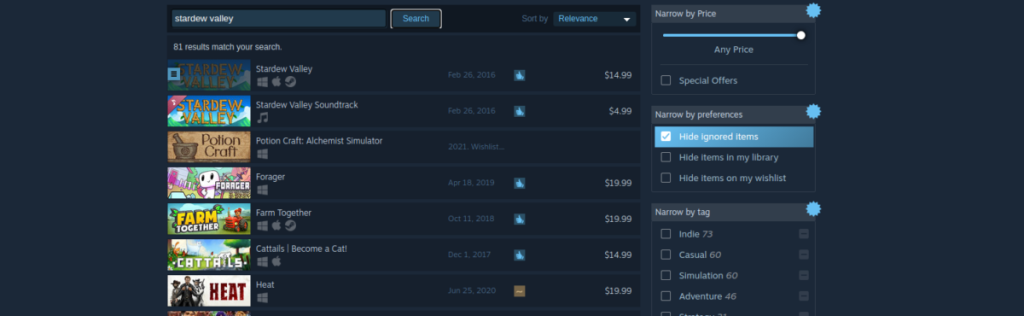
Schritt 3: Wenn Sie die Eingabetaste drücken , zeigt Steam die Suchergebnisse an. Klicken Sie auf „Stardew Valley“, um auf die Steam-Store-Seite von Stardew Valley zuzugreifen. Suchen Sie dann die grüne Schaltfläche „In den Warenkorb“ und klicken Sie darauf, um das Spiel zu kaufen und Ihrem Konto hinzuzufügen.
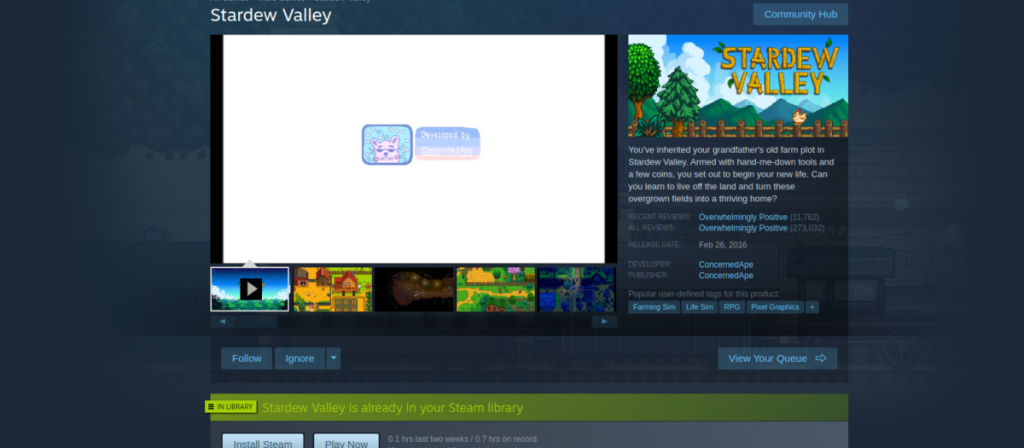
Schritt 4: Klicken Sie mit der Maus auf die Schaltfläche „BIBLIOTHEK“, um auf Ihre Bibliothek zuzugreifen. Suchen Sie in Ihrer Spielebibliothek nach "Stardew Valley". Klicken Sie dann auf die blaue Schaltfläche „INSTALLIEREN“, um das Spiel herunterzuladen und zu installieren.
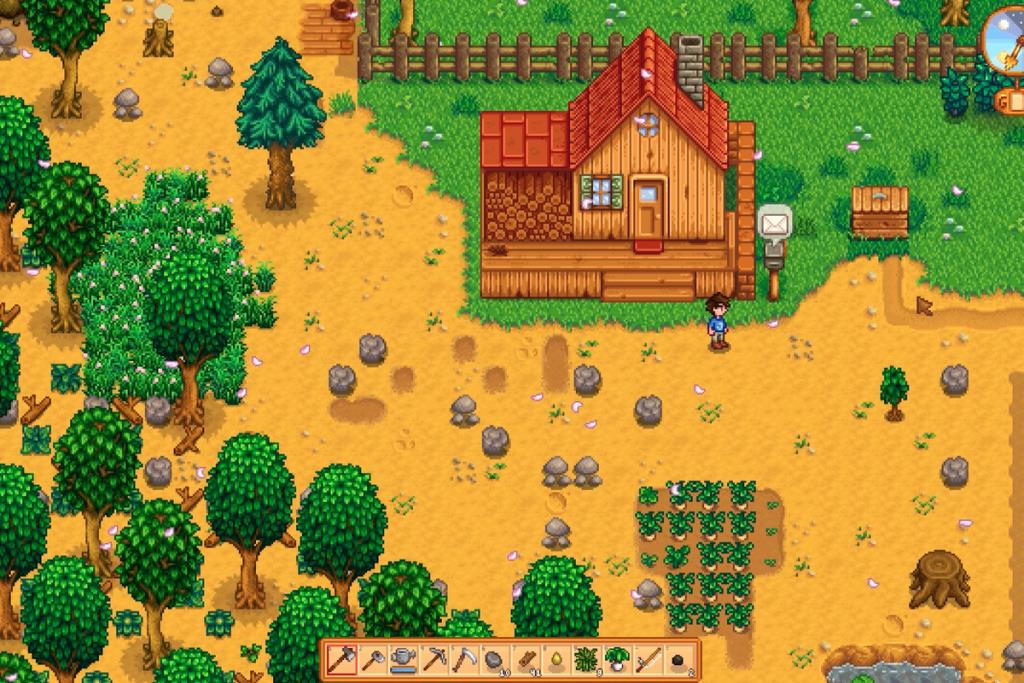
Sobald das Spiel installiert ist, klicke auf den grünen „PLAY“-Button, um Stardew Valley zu genießen!


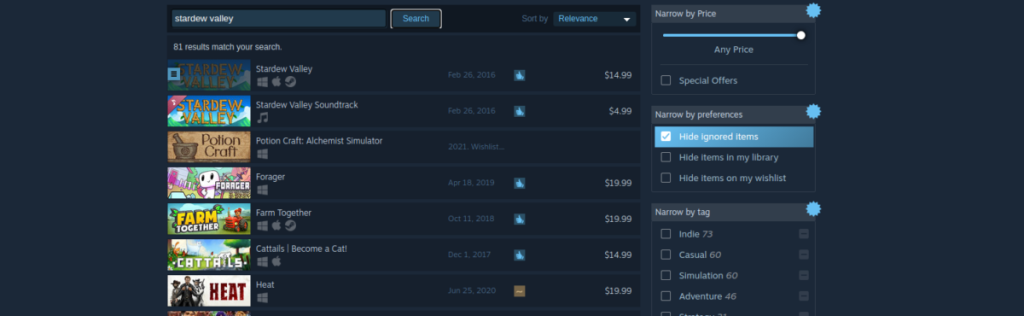
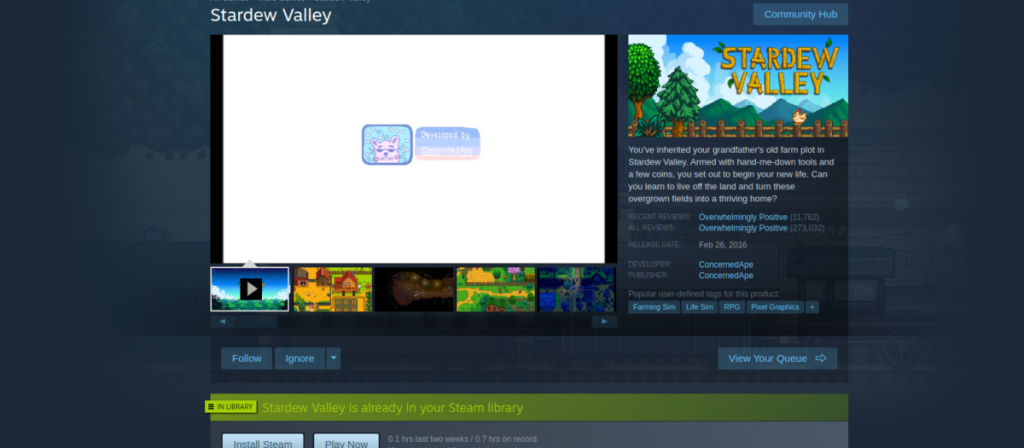
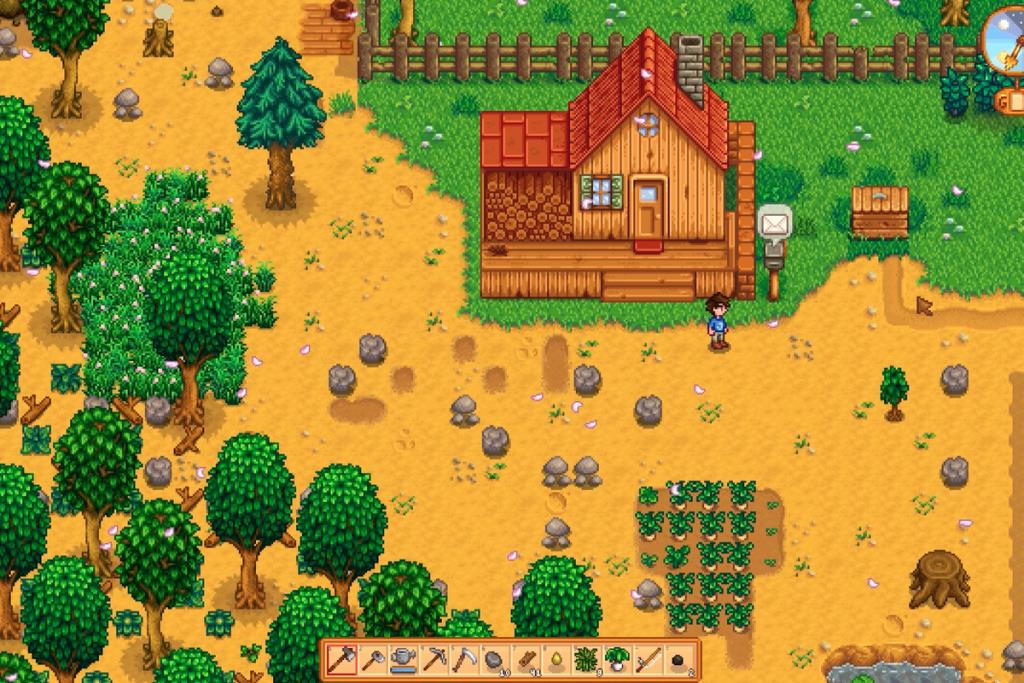

![Laden Sie FlightGear Flight Simulator kostenlos herunter [Viel Spaß] Laden Sie FlightGear Flight Simulator kostenlos herunter [Viel Spaß]](https://tips.webtech360.com/resources8/r252/image-7634-0829093738400.jpg)






![So stellen Sie verlorene Partitionen und Festplattendaten wieder her [Anleitung] So stellen Sie verlorene Partitionen und Festplattendaten wieder her [Anleitung]](https://tips.webtech360.com/resources8/r252/image-1895-0829094700141.jpg)